Comment résoudre l'erreur Wow64cpu.DLL introuvable ?
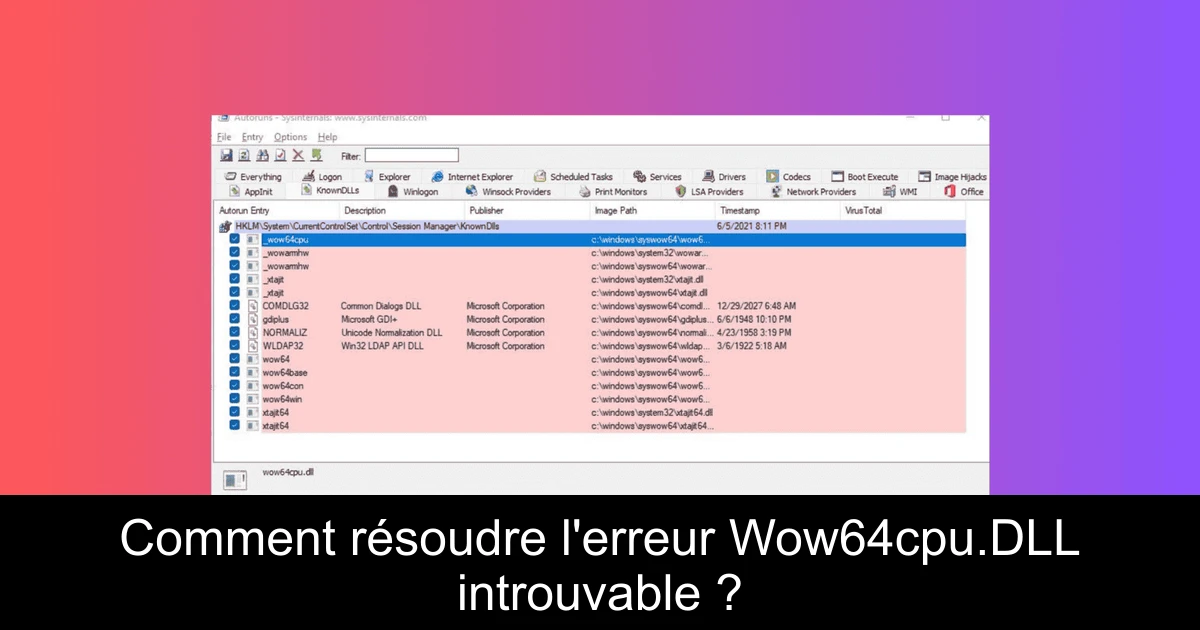
Vous rencontrez l'erreur Wow64cpu.DLL manquante sur votre ordinateur Windows ? Pas de panique, cette situation peut arriver à tout le monde et peut en général se résoudre facilement. Cette DLL est cruciale pour le bon fonctionnement des applications 32 bits sur un système 64 bits. Des fichiers manquants ou corrompus peuvent entraîner des erreurs et bloquer l'utilisation d'applications essentielles. Dans cet article, nous allons explorer plusieurs méthodes pour régler ce problème et vous remettre sur les rails de votre expérience informatique. Suivez ce guide étape par étape et libérez votre PC des tracas liés à cette erreur !
Identification du problème Wow64cpu.DLL
La DLL Wow64cpu.dll, ainsi que d'autres fichiers associés au processus WOW64, sont des fichiers système légitimes inclus dans l'émulateur WOW64 sous Windows 10. Leur rôle principal est de permettre aux applications 32 bits de fonctionner sur un environnement 64 bits. En général, cette erreur se produit à cause d'une infection par des logiciels malveillants, de fichiers système endommagés ou de la corruption de la DLL. Avant de commencer à appliquer les différentes solutions, il est toujours bon de redémarrer votre ordinateur pour voir si le problème persiste. Si ce n’est pas le cas, poursuivez avec les solutions ci-dessous.
Solutions pour corriger l'erreur Wow64cpu.DLL
- 1) Utiliser un outil de réparation de DLL tiers : Si vous êtes novice en informatique, télécharger un outil de réparation de DLL peut s'avérer pratique. Ces outils vérifient automatiquement les DLL manquantes et les restaurent rapidement. Assurez-vous de choisir un logiciel provenant d'une source fiable.
- 2) Réenregistrer le fichier DLL : Ouvrez l'invite de commande avec des droits d'administrateur et entrez la commande suivante : regsvr32 Wow64cpu.dll. Cela peut aider à corriger le problème si la DLL est présente mais non enregistrée.
- 3) Réparer ou réinstaller l'application concernée : Vous pouvez tenter de réparer l'application en accédant aux paramètres de Windows, puis en naviguant vers la section « Applications » et en choisissant l'option « Réparer ». Si cela ne fonctionne pas, désinstallez l'application et réinstallez-la depuis le Microsoft Store ou son site officiel.
- 4) Exécuter les analyses SFC et DISM : Dans l'invite de commande, exécutez sfc /scannow pour scannér et réparer les fichiers système, puis utilisez Dism /Online /Cleanup-Image /RestoreHealth pour corriger les problèmes d'image Windows.
- 5) Restaurer le système à un point antérieur : Si l'erreur est récente, vous pouvez restaurer le système à un état antérieur. Accédez au Panneau de configuration, puis à « Récupération » et choisissez « Restauration du système » pour sélectionner un point de restauration antérieur à l'apparition de l'erreur.
- 6) Télécharger manuellement le fichier DLL : Comme dernier recours, vous pouvez télécharger la DLL depuis un site tiers fiable. Assurez-vous de copier le fichier dans le dossier C:\Windows\SysWOW64 avant de redémarrer votre ordinateur.
Conclusion
En résumé, l'erreur Wow64cpu.DLL ne doit pas vous freiner trop longtemps. Grâce aux solutions que nous avons explorées, vous devriez être en mesure de restaurer le bon fonctionnement de votre ordinateur. Qu'il s'agisse d'outils de réparation, de réinstallation d'applications ou de restauration système, chaque méthode présente ses avantages. N'oubliez pas de sauvegarder vos données avant d'apporter des modifications majeures à votre système. Pensez également à maintenir votre antivirus à jour et à effectuer des analyses régulières pour éviter des problèmes futurs liés aux fichiers DLL. Restez serein et n'hésitez pas à demander de l'aide si nécessaire !
Passinné en jeuxvidéo, high tech, config PC, je vous concote les meilleurs articles

Newsletter VIP gratuit pour les 10 000 premiers
Inscris-toi à notre newsletter VIP et reste informé des dernières nouveautés ( jeux, promotions, infos exclu ! )














